vivo手机搜不到WiFi信号怎么办?解决方法有哪些?

当您尝试连接Wi-Fi时,若发现手机搜索不到可用网络或无法识别已知网络,这确实会影响使用体验,以vivo手机为例,“无法发现Wi-Fi”的问题可能涉及软件设置、硬件故障或环境干扰等多方面因素,以下从排查步骤、常见原因及解决方法展开说明,帮助您快速定位并解决问题。
基础排查:确认问题范围
在深入排查前,需先明确问题是否仅针对特定网络或所有Wi-Fi。
- 测试场景:若其他设备能正常连接某Wi-Fi,而vivo手机无法发现,可能是手机设置或硬件问题;若所有Wi-Fi均无法连接,需重点检查手机网络功能。
- 重启操作:尝试重启手机和路由器,临时软件故障或路由器缓存问题可能导致连接异常,重启后多数可恢复。
软件设置:检查关键选项
软件设置是导致“无法发现Wi-Fi”的常见原因,建议逐一核对以下选项:

Wi-Fi功能与开关状态
- 确认手机“设置”>“WLAN”中,Wi-Fi开关已开启(部分手机支持快捷开关,从状态栏下滑打开)。
- 检查是否开启了“飞行模式”,该模式会禁用所有无线网络功能。
搜索与显示设置
- “WLAN”服务状态:部分系统版本中,需进入“设置”>“关于手机”,连续点击“版本号”启用开发者选项(部分旧机型无需此步骤),再返回“WLAN”检查“服务”是否开启。
- “显示高级设置”:在“WLAN”页面点击右上角菜单,选择“高级设置”,确保“在休眠时保持WLAN连接”“智能切换移动数据”等选项未关闭,避免因省电策略限制Wi-Fi搜索。
网络列表过滤
若仅无法发现特定Wi-Fi,可能是手机设置了“隐藏网络”过滤或“已忽略网络”。
- 进入“设置”>“WLAN”>“添加网络”,手动输入Wi-Fi名称(SSID)和密码,若能连接,说明原网络列表可能被过滤。
- 清除忽略网络:在“WLAN”页面点击右上角菜单>“高级设置”>“管理已保存的网络”,找到并删除“忽略”的网络记录。
系统与应用冲突
- 系统更新:旧版本系统可能存在兼容性问题,建议进入“设置”>“系统升级”检查并更新至最新版本。
- 第三方应用:部分安全类或网络优化类应用(如VPN、网络加速器)可能干扰Wi-Fi搜索,尝试暂时关闭或卸载此类应用。
硬件与环境因素:排除外部干扰
若软件设置无误,需进一步排查硬件及环境问题:
手机硬件故障
- Wi-Fi模块损坏:若手机曾进水、摔落或长期高负载运行,可能导致Wi-Fi模块硬件故障,可通过“手机诊断工具”(进入“设置”>“系统管理”>“手机诊断”)检测Wi-Fi功能,或前往官方售后检测维修。
- 天线问题:部分手机内置天线松动或损坏,也会影响信号接收,需专业维修。
路由器与信号干扰
- 路由器问题:确认路由器是否正常工作(如指示灯闪烁、其他设备可连接),尝试重启路由器或恢复出厂设置后重新配置。
- 信号干扰:Wi-Fi信号易受微波炉、蓝牙设备、相邻Wi-Fi信道冲突等干扰,建议将路由器远离干扰源,并尝试切换Wi-Fi信道(通过路由器管理页面设置,如2.4GHz信道选择1、6、11,5GHz干扰较少)。
距离与障碍物
Wi-Fi信号穿透能力有限,若距离路由器过远或存在混凝土墙、金属障碍物,可能导致信号弱或无法搜索到,靠近路由器测试,或尝试连接5GHz频段(速率更快,但穿墙能力弱)。

网络适配与恢复出厂设置
若以上方法均无效,可尝试以下操作:
重置网络设置
此操作将清除所有保存的Wi-Fi密码、蓝牙配对记录及移动数据设置,但不会删除手机数据。
- 路径:“设置”>“系统管理”>“备份与重置”>“重置网络设置”(部分机型需输入锁屏密码)。
- 重启手机后重新连接Wi-Fi。
恢复出厂设置
若问题仍未解决,可能是系统文件损坏,备份数据后,进入“设置”>“系统管理”>“备份与重置”>“恢复出厂设置”,恢复后测试Wi-Fi功能。
常见问题与解决方法速查表
| 问题现象 | 可能原因 | 解决方法 |
|---|---|---|
| 所有Wi-Fi均无法搜索 | 飞行模式开启/Wi-Fi开关关闭 | 关闭飞行模式,开启Wi-Fi开关 |
| 仅无法发现特定Wi-Fi | 网络被忽略/路由器故障 | 删除忽略网络;重启路由器 |
| 搜索到Wi-Fi但无法连接 | 密码错误/IP冲突 | 确认密码;在“WLAN”>“IP设置”中选择“静态”并修改IP |
| 信号弱频繁断开 | 距离过远/信道干扰 | 靠近路由器;切换Wi-Fi信道 |
| 系统更新后无法搜索 | 系统兼容性问题 | 升级系统补丁或降级(需备份数据) |
通过以上逐步排查,多数vivo手机“无法发现Wi-Fi”的问题可得到解决,若尝试所有方法后问题依旧,建议联系vivo官方客服(官网或官方APP)或前往授权服务中心进行硬件检测,确保手机恢复正常使用,日常使用中,定期更新系统、避免安装来源不明的应用,也有助于减少此类问题的发生。
版权声明:本文由环云手机汇 - 聚焦全球新机与行业动态!发布,如需转载请注明出处。






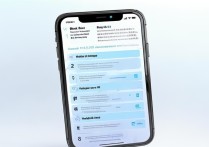





 冀ICP备2021017634号-5
冀ICP备2021017634号-5
 冀公网安备13062802000102号
冀公网安备13062802000102号